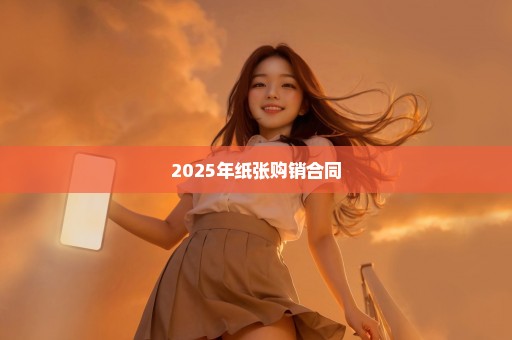超频CPU的超频软件
超频会影响系统稳定性,缩短硬件使用寿命,甚至烧毁硬件设备(并不是只有CPU受影响!!!),所以,没有特殊原因最好不要超频,如果超频的话整台电脑的寿命会缩短。提醒大家超频须在专业人事指导下进行。 V1.7g1汉化版(软超频)
SoftFSB是一款超频软件。它采用了比较新颖的思路,通过软件的方式直接控制主板的时钟发生器的状态,在工作过程就改变了CPU的工作频率,达到了超频的目的,而且是“即超即用”。如果遇到超频故障,只要重启就可以了,不需要拔线或是清除BIOS等操作十分方便。 .
该软件在使用过程中无须安装,只须将文件解压至桌面即可,在软件启动完毕后须点击获取FSB (FSB只指CPU与北桥芯片之间的数据传输总线,又称前端总线,这个参数指的就是前端总线的频率,它是处理器与主板交换数据的通道,既然是通道,那就是越大越好),在获取FSS后我们可以点击下面的拉条进行超频,超频设置完毕后我们可以通过点击启动任务即可完成超频设置。 AMD OverDrive
OverDrive是AMD官方推出的一款系统检测、超频工具,专为Spider平台打造,即支持Phenom处理器、7系列芯片组和Radeon HD 3000系列显卡.它可以帮你手动或自动控制处理器、芯片组、内存、显卡等部件,并按照自己的需要进行细致入微地调节。当然,要想使用OverDrive,一个最基本的前提就是你必须拥有一块7系列芯片组主板,在其他系统上强行安装也无法启动。
该软件使用非常简便,首先来看“时钟和电压”菜单,在这里面分成了时钟和电压两个部分来对处理器进行更复杂更细微的调节。我们可以调节CPU处理器的倍频、HT倍频、总 线频率(即外频,支持从190至500的线性调节)、以及PCI-E频率(支持从90-150的线性调节)等。不仅如此,我们还能够在此界面中方便地调节 包括CPU处理器、内存和南北桥等的电压值,这一切都可以在WINDOWS界面下实现。而调整的方法也很简单,只需要拉动轴线上的小方块就行。 Intel Desktop Control Center(简称IDCC)软件是一款集主板状况监控和主板超频功能于一体的实用工具软件。包括3大功能:1.支持在WINDOWS环境下超频CPU、内存、系统总线频率,优化系统性能。2.动态监视CPU温度、CPU电压情况、风扇转速情况,并且能够对它们进行调节。3.整合系统稳定性和性能测试功能。
IDCC软件将所有功能都集中在一个面板上,一目了然。左侧的圆圈内是处理器当前的使用率,下方则是处理器当前的频率,右侧则是系统硬件的各种信息。
安装完毕后我们只须在在Report里面的Burn-in选项中,勾选“Enable Burn-in mode”,然后调节“Host I/O Mode”就可以了。当然是通过调高外频实现的,不过,最大幅度只有4%,也就是说,800MHz的FSB只能提高到832MHz,如果是颗超频能力优异的800MHz 2.4GHz只能超至2.5GHz。
目前此版IDCC支持最新型号intel主板。注意安装此软件之前,请将主板BIOS升级到最新版,最新版BIOS可在我站查询下载。 提起ClockGen,大家可能不太熟悉,但是如果提到CPU-Z,很多DIYer就会有印象了,这是一款优秀的CPU和内存识别软件。ClockGen和CPU-Z同出一门。超频的原理和在BIOS里修改参数的原理是一样的:他们都是通过向PLL芯片发送指令来改变系统总线的频率。对于在BIOS里面无法调节频率的主板,如果上面的频率发生器是ClockGen支持的PLL芯片,那么用户仍然可以通过软件来进行超频。
首先运行CG,它的界面非常简单。其中第三项“PLL Setup”(PLL芯片设置)是实现软超频的核心环节。我们需要在“Clock Generator Setup”中的下拉列表中手动选择相应的PLL芯片型号。
然后点击“Apply Selection”,设置即可生效。有时你的PLL芯片型号并不在CG所提供的选项之中,这时你可以尝试用相近的PLL芯片型号来代替。
拉动滑块即可设定频率在正确设置了PLL芯片的型号之后,就可以启用CG的超频功能了。点击第一个按钮“Clocks”后,在弹出的窗口中依次可以看到你的CPU的当前 频率、前端总线频率、内存频率、PCI-E频率和PCI总线频率等信息。如果PLL芯片设置有误,那么像PCI-E、PCI及AGP频率这些信息是不能显示出来的。 CPUFSB同样也是属于一款软件超频工具,通常在超频的时候,需要打开机箱进行跳线的插拔,甚至还要改变CPU的核心电压,这对于一个新手来说是很困难的事情。即使在那些支持免跳线主板上,也要在开机时通过CMOS设定,虽然使用 起来方便了,但每改变频率一次就要开关机一次。但是有了它我们以后超频就非常方便了。
使用CPUFSB很简单,即使你第一次使用它也可以很快学会。如果您觉的英文界面使用起来不太方便的话,可以点击语言选项转换为中文。
使用时须先在“Targer MainBoard”中根据主板的品牌和型号选取你的主板,如果这个软件没有提供你所使用的主板也没关系,CPUFSB能够使用于时钟发生器PLL-C是 LC-WORK、LCS、Winbond的主板,只要你的主板使用的是这类的PLL-C就可以使用它,再按下“Get frequency”就可以进行外频调节。设置好外频之后,CPUFSB会马上显示出PCI BUS的当前频率,如果PLL-IC支持同步/异步时钟频率,还可以设置PCI的同步/异步状态,接着按下“Set Frequency”(即设定频率)按键就能即时产生效果。不过使用CPUFSB超频只能在当时有效,一旦你重新启动计算机,就会回到原来没有超频的状态。但千万不要以为这是麻烦,它实际上是在保护你的CPU。
CPU E5200如何超频?
ASUS 请是华硕。
以下介绍以下ASUS 主板的超频技巧:
一、超频前奏曲
由于华硕一贯都较为喜欢采用AMI的BIOS,对于经常接触AWORD主板BIOS的朋友,可能会有一点点的不习 惯。其实华硕主板的AMI BIOS,对超频有重大影响的选项均集中在“Advanced”目录下,尤其是“JumperFree Configuration”、“CPU Configuration”和“Chipset”这三个子菜单里面。下面就让我们以华硕其中的一款P965主板——P5B-E Plus为例,手把手的教会大家去炮制一碗美味的“扣肉”大餐。
在开始烧制“扣肉”大餐前,我们首先要进行一系列的超频准备工作,让主板处在最佳的状态下,尽量避免各种不必要的系统瓶颈,例如系统PCI、PCI-E总线,主板自动超频技术等等。
1.锁定系统总线频率
首先,我们进入主菜单中“Advanced”选项的“JumperFree Configuration”子菜单。一般都会有类似“PCI Express Frequency”的选项,用以调节PCI Express总线的工作频率,我们只需将其锁定在100MHz频率即可。在这里要提醒一下使用整合GIGA-Lan的朋友,由于网卡所走的是PCI-E 总线,因此,如果该总线频率设置高过或过低,都很有可能出现系统网络功能异常掉线的情况,当然这也与主板所整合的网卡芯片的抗高频能力有关。
类似的,为了让跑PCI总线的相关设备,在超频之后能正常、稳定的工作,我们必须把“PCI Clock Symchronization Mode”设置为33.33MHz。
保证好系统的正常工作频率后,我们就可以进行下一部的超频准备工作。Let's go!
2.屏蔽不必要的开机设置
正常来说,华硕系列的主板都会有个性化开机画面的设计,但该功能对于超频玩家来说实用性不是太高,而且由于个性化开机画面的出现,我们无法通过 主板开机POST界面中的处理器信息,来尽早的确认我们是否成功的以超频后的频率正常启动。因此,对于一些不必要的开机设置,我们有理由将其一一屏蔽。
我们进入BIOS主菜单中的“Boot”子页面,用键盘将光标调整至“Boot Settings Configuration”,然后回车。
到了“Boot Settings Configuration”菜单下,我们将上图中红色圈圈的三个选项“Full Scree Logo”(个性化开机Logo)、“Wait For 'F1' If Error”(出错时等待'F1'按键)和“Hit 'Del' Message Display”一一“Disabled” 。这样,开机画面以及一些无关的错误信息提示就不会出现在POST界面当中。
3.关闭相关的自动超频及内存优化选项
在全默认设置的情况下,华硕的这几款P965主板均默认打开了不少自动优化的设定,虽然这是技术的一个体现,但对于超频来说,多多少少会造成影响,因此为了尽可能的挖掘Core 2 Duo处理器的超频潜力,我们建议在开始超频以前就把他们屏蔽掉。
我们同样要进入“Advanced”下的“JumperFree Configuration”子菜单。然后关闭“Spread Spectrum”选项。
接着我们关闭的是有关内存自动优化的设置,进入“Advanced”下的“Chipset”子菜单。
然后将“Static Read Control”(静态读出控制)的值设置为“Disable”的禁用状态,
同时,把这一页中最下面的“PEG Link Mode”调整至“Slow”模式。
4.利用主板自带的ASUS OC Profile功能保存系统初始状态设置
笔者也忘记了是在今年具体的某个时间,应该是在Intel 酷睿2处理器发布以后,华硕方面就为旗下的主板加入了ASUS OC Profile功能。该功能可以将BIOS中的全部设定,迅速的保存在一个“Profile”中。其实该功能的主要用处在于,让用户保存不同的CMOS设 定,必要时能迅速的导出,减少用户每次调整设定的时间。可能有朋友所该功能实用性不高,但是对于超频玩家,该功能就相当相当的必要,当我们超频失败后无法 正常启动机器,迫不得已要清空BIOS,此时我们只要在导入一次已保存好设置的“Profile”档案,就可以继续轻轻松松的冲击极限。
首先我们要全部设置好默认状态下各种参数,包括关闭相关的系统优化选项,然后来到“Tools”目录下的“ASUS O.C. Profile”子菜单。
该页面会提供两个存储“Profile”的选项,在“Save to Profile 1”或“Save to Profile 2”中回车一下,就能马上保存好你在BIOS中所作的修改设置。同时相对应的“Profile”也会被显示为已保存的“Installed”状态。
二、超频进行曲
1.合理利用主板的内存分频功能,适当降低超频时的内存瓶颈
目前,DDR2内存起跳频率为DDR2-533,而现时发售的Core 2 Duo系列处理器均为266MHz外频,1066MHz前端总线。因此,只要组建了双通道内存模式就刚好能满足1066MHz前端总线的要求。避免由于内 存贷款不足而产生的系统瓶颈。不过DDR2内存的延时相对较大,因此,要相获得更好的内存子系统性能,内存的频率越高,性能就越好。在默认的情况下,默认 状态下的扣肉,我们建议CPU:内存比例跑266:400,而超频后最好采用1:1的比例。
学会合理利用的内存分频,除了能有效的增强内存子系统性能外,还能进一步的压榨扣肉的潜在超频性能。进入主菜单中“Advanced”选项的 “JumperFree Configuration”子菜单。将里面的“AI Tuning”设置为“Manual”的手动设置模式。
我们可以看到,不同的处理器外频设定,内存的分频选项也会按照一定的比例作出相应的改变,例如我们在默认266MHz外频的情况下,内存调整频率有“533、667、800、889、1066”这五个选项。
而当我们超频到400MHz外频后,内存分频后的频率就变成“800、1000、1200、1300、1600”。
2.适当降低Core 2 Duo处理器的倍频,以获得更高的处理器外频
由于处理器的时钟频率=处理器外频 x 处理器倍频,因此在同样的时钟频率下,降低处理器的倍频,提升处理器外频,能获得更好的系统性能。而Intel目前所推出的全Core 2 Duo处理器均能向下调整处理器的外频,例如Core 2 Duo E6400处理器,倍频就能在6x、7x和8x之间进行调节。(Core 2 Etreme处理器是不锁倍频的)
我们进入“Advanced”选项的“CPU Configuration”子菜单。
这里可以了解到我们所使用的处理器的全部信息,其中的“Ratio Status:Unlocked”状态中的Max:08,Min:06就是表明了该处理器的倍频能在6x~8x之间进行调整。
当然,要想调整处理器的外频,除了CPU本身支持外,我们还有打开主板的调节选项,在“Modify Ratio Support”中,我们只要选择Enabled就可以了。回车之后在下面会新增一个“Ratio CMOS Setting”选项。
如果你想冲击处理器的极限外频,那么最低的6x倍频是最好的选择。根据我们论坛网友的测试,在非常规散热的情况下,Core 2 Duo E6300的极限外频已经上到了620MHz!瀑布汗啊!
3.到底多高的电压才不会对Core 2 Duo处理器造成伤害?
目前,Intel全系列的Core 2 Duo/Core 2 Extreme处理器均采用业界最新的65nm工艺制造,配合Core微架构本身的优势,整体功耗及发热量都控制得相当理想,因此,在20°的室温环境, 原装散热器的状态下,我们不推荐将CPU增压到1.4v以上。当然,对于拥有像Hyper 6+、T120这一类多热管散热器的朋友,可以适当提升CPU核心的极限电压,不过最好不要超过1.55v。
4.增加成功机率,合理的增加相关芯片的工作电压
笔者有些朋友也反映,他买的Core 2 Duo E6300超频到350MHz外频后,无论如何的增加CPU的核心电压,外频却怎么也上不去了。其实很大程度上讲,这与内存所用的颗粒有关,一般来说,采 用镁光小D9颗粒的内存条,更容易让Core 2 Duo处理器稳定的运行在400MHz外频或以上。但使用其他品牌颗粒的内存模组,就不那么容易确定了。
在这种情况下,我们可以选择增加内存核心电压来进一步的发掘处理器的可超频能力。
在被动式无散热鳍片辅助散热的情况下,DDR2内存基本上能承受2.2v以下的核心电压,此时内存颗粒的发热以及超频潜力维持在一个相对平衡的状态。当然,对于极限超频的玩家,有辅助散热的情况下,2.4v~2.6v是一个不错的选择。
增加CPU和内存的核心电压,对于提升CPU时钟频率来说,效果可谓是立杆见影的。但有时为了避免一些莫名其妙的系统不稳定现象,适量的增加主板芯片电压变得较为必要。
“FSB Termination Valtage”的电压调整选项,对于攀登Core 2 Duo处理器的极限外频同样有着立杆见影的效果。如果在“Auto”的情况下,我们无法再增加处理器的外频值或者系统存在不稳定因素,我们都可以通过增加 “FSB Termination Valtage”电压值来做进一步的尝试。
“NB Vcore”电压值,主要用来增加北桥芯片的核心电压,虽然P965主板采用了更为先进的90nm工艺制程,无论是主板的超频性能或芯片的发热量控制都要 稍稍的优于i975X北桥。这也是为什么到现在为止我们依然无法看到i975X主板超频500MHz外频的记录。根据我们对P965主板的超频研究,基本 每增加0.05v北桥核心电压,就能额外的增加5MHz的处理器外频。当然,增压后的P965芯片,发热量是相当惊人的,必须做好充足的散热准备。
三、超频协奏曲:面对应对超频失败?

当然,万事都未必能如人愿,超频也一样。超频失败的情况可能随时发生在你身上,因此,我们要做好心理准备和应对的措施。
虽然华硕全系列的Intel LGA775主板都拥有“超不死”技术,但依然会在极少数的情况下,出现超频失败而导致无法正常的启动的情况。此时,我们最经常的手法就是在重启时长按“Insert”键来重新加载默认设定,使系统恢复正常的运作。
如果上述的操作依然无法令系统正常开机的话,我们还有最后的“杀手锏”——清空COMS!也就是我们会经常听到的清 空BIOS操作。正常情况,在主板的BIOS或电池旁边,会有一个小小的跳线帽(如上图,默认短接了1、2针脚),我们只需彻底关闭电源,把跳线帽拔出, 放在2、3针脚上短接5秒钟。BIOS由于失去电力供应,里面的设定也将随之掉失,恢复默认。
四、如何测试超频后,系统的稳定性?
为了确认获得的最大频率,我们建议使用下述的四个系统检测软件。一方面,它们可以更直观的告诉我们超频后所获得的性能提升,另一方面可以测试出超频后的系统是否稳定,毕竟所需要的不仅仅是一堆数字,能长期稳定的使用才是我们所追求的。
Super PI 104万位:它是一个非常快的测试,计算pi值的小数点后一百万位数字。它可以迅速检测到由内存或处理器引起的不稳定问题。但是请注意,超频的处理器成功 通过这个SuperPI 1M测试并不表示它就很稳定了。在这里,它是超频确认的第一个步骤。如果处理器没有通过这个测试,那就要重新向下设定它的频率了。
SuperPI 3200万位:同样的软件,但这次pi值的计算结果拥有3千2百万位小数。它是对内存和处理器十分彻底的测试。如果这个测试成功地完成,那就代表了系统拥有相当不错的稳定性...
SP2004(Prime95):在测试模式中,这个软件“野蛮”地使用处理器,导 致了大量的发热。由于这个原因,它成为一个非常好的稳定性测试。为了确认超频,要让它运行几个小时。通常3个小时已经相当足够,但如果想要百分之百地确定 处理器的稳定性,那就运行24个小时。遇到稳定性问题会弹出出错信息,当然,也有可能出现死机、蓝屏或系统重启等系统不稳定的现象。
MemTest :它是一个专门又来测试内存稳定性的软件,有了它,我们就可以更为直观的了解系统的稳定情况或者用来找出超频失败的原因,可以更为方便的找出系统瓶颈是在 内存还是CPU本身。通常,如何能通过2000%的残酷测试,那表明内存子系统的稳定性有了更多的保证
CPU超频详情
对于游戏玩家来说,高性能显卡或CPU可以带来极限3D游戏乐趣,然而对于低配置的用户而言,尽管可以通过优化的方法来获得性能的提升,但要达到3D游戏的要求并不容易,此时超频似乎是唯一的解决办法。多年来超频话题也从没有信息,如果你想成为电脑高手,那么对硬件进行超频是一个必然的过程,任何一个对硬件感兴趣的发烧友对超频都一定不会陌生,但是更多PC使用者们可能对此并不十分清楚。所以,对于初级用户,如果想让自己的PC获得最大性能的发挥,那么必须学会硬件超频的基本方法。
对CPU的超频,几乎是每个DIYER必干的事情,限于不同的CPU和不同的主板,CPU超频方法也有很多种类,但不管如何变化,CPU超频大体分为硬超频和软超频,下面分别给大家一一介绍。
1.CPU硬超频法
一般而言,大部分高品质主板上一般都采用纯跳线方式进行超频,比如可以通过JCLK1跳线设定CPU外频情况。设置标准可以参考主板PCB上的印刷表格说明,当然也可以查阅主板说明书。对于一些主板,还可能具有DIP超频开关,以磐英EPOX EP-4SDA+主板为例说,在超频之前,我们需要打开机箱,然后从主板PCB上找到一个印刷表格,上面会有关于CPU条线设置的说明,这里会有CPU电压的设置说明,然后找到对应的DIP开关,根据你的CPU情况参照说明进行设置即可。
需要注意的是,硬超需要根据你的CPU超频情况设置,不可随便设置,比如你的CPU为赛扬1.7G,它并不具备很好的超频性能,那么强制进行硬超频可能导致无法开机。
2.BIOS设置超频法
目前而言,几乎所有的主板都可以在主板BIOS中进行超频,而且这是比较理想的超频方案,以P4 2.0GA为例,开机会按下DEL键进入BIOS主菜单,然后进入“Frequency/Voltage Control”选项,在这里我们可以设置CPU的外频、倍频以及CPU电压等参数,首先我们先来调整CPU的外频,利用键盘上的"上下"按键使光标移动到“CPU Clock”上,然后按一下回车键即可输入外频频率。一般而言,在这里允许输入数值范围在100-200之间,可以以每1MHz的频率提高进行线性超频,最大限度的挖掘CPU的潜能。
接下来需要设置内存总线的频率,在“CPU:DRAM Clock Ratio”中,我们选择外频与内存总线频率的比值,可以选择“4:3”、“1:1”或“4:5”三个,如果你使用的是DDR333内存,那么它的标准运行频率可以达到166MHz,刚才我们已经把外频设置成了133MHz,因此在此可以选择"4:5",让内存也运行在最高的水平,如果你使用的是DDR266内存,可以设置成“1:1”让二者同步工作。
第三步是调节CPU的核心电压,如果要想让CPU在一个高频率下工作,通常都需要适当的加一点儿电压来保证CPU的稳定运行。进入“Current Voltage”选项,P4 CPU的额定核心工作电压为1.5V,通常不超过1.65V电压都是安全的,当然,提高电压要保证稳定工作,尽可能的少加电压,比如1.55V尝试一下。设置完毕后保存退出,CPU就会运行在你设置的频率下了。
[NextPage]
线性超频法
为了让游戏跑的更快,不少用户都喜欢对CPU进行适当超频,但是超频总是有危险的,如果超频不成功,可能会导致AGP显卡以及PCI设备的直接损坏。所以不少厂商都在主板上应用了“线性超频”这一技术。应用该功能的主板可以逐兆赫兹的对处理器进行超频,把处理器的超频潜力发挥到极致,而这不会影响其它外设的性能。
以大家常见的P4 1.7处理器为例,前端总线频率为400MHz,其外频则为400MHz的四分之一,也就是100MHz。而PCI总线必须保持在33MHz,AGP总线必须保持在66MHz,此时整个系统采用三分频,PCI总线频率刚好就是外频的三分之一。当外频提升至120MHz时,PCI总线频率就会达到了40MHz,AGP总线就会高达80 MHz。而线性超频设置刚好可以将AGP/PCI总线频率锁定在66MHz/33MHz,从而实现了外设安全超频。 理论总归是理论,我们只有经过实践才能体会到线性超频的好处。以865PE主板为例,进入主板BIOS设置界面的“Frequency/Voltage Control”选项,然后将“Auto Detect PCI Clk”后面的参数由“Disabled”改为“Enabled”,再将“Async AGP/PCI CLK”后面的参数由“Disabled”改为“66/33MHz”。这样一来,无论处理器的外频怎样变化,AGP/PCI的总线频率都始终锁定在66/33MHz,AGP/PCI设备就不会因为非标准外频而无法正常工作了。
接下来再将光标移动到“CPU Clock”这项,并将该项后面的参数调整为由133MHz~165MHz中的任意数字,如果想要细微的设置超频参数。只需要利用键盘上的数字键进行输入并回车,这样就可以对处理器的外频进行逐兆赫兹的线性超频了。设置完毕后按“F10”保存BIOS设置参数,重启电脑后就可以了,笔者的赛扬D原频率为2.53GHz,经过这样线性超频后,被超频至3.14GHz了。并且在使用了很长一段时间后,电脑其它设备都稳定运行,这证明了线性超频带来了很大的安全超频感。
软件超频法
所谓软超频,其实是在WINDOWS下利用相关工具软件实现超频。软超频不必再为跳线而头痛。软件超频的原理很简单,它是通过控制主板上的时钟发生器(PPL-IC),也叫晶振芯片而产生不同的频率,从而达到超频的目的。即使操作失败,也不用拆开机器乱搞跳线,重启机器就可以恢复默认设置了,即方便又安全。
以CPUFSB软件为例,运行CPUFSB软件,在主界面的“Mainboard Manufacturer”选主板厂商,在“Mainboard Type”下选择主板型号,接着就可以在“Frequency to set”选项里设置频率了。同样它会提供你的主板所支持的所有外频。设置好外频之后点击“Set Frequency”就可令超频生效。
http://www.nj3hx.com/news/n31.html
鹏仔微信 15129739599 鹏仔QQ344225443 鹏仔前端 pjxi.com 共享博客 sharedbk.com
图片声明:本站部分配图来自网络。本站只作为美观性配图使用,无任何非法侵犯第三方意图,一切解释权归图片著作权方,本站不承担任何责任。如有恶意碰瓷者,必当奉陪到底严惩不贷!
 百科狗
百科狗